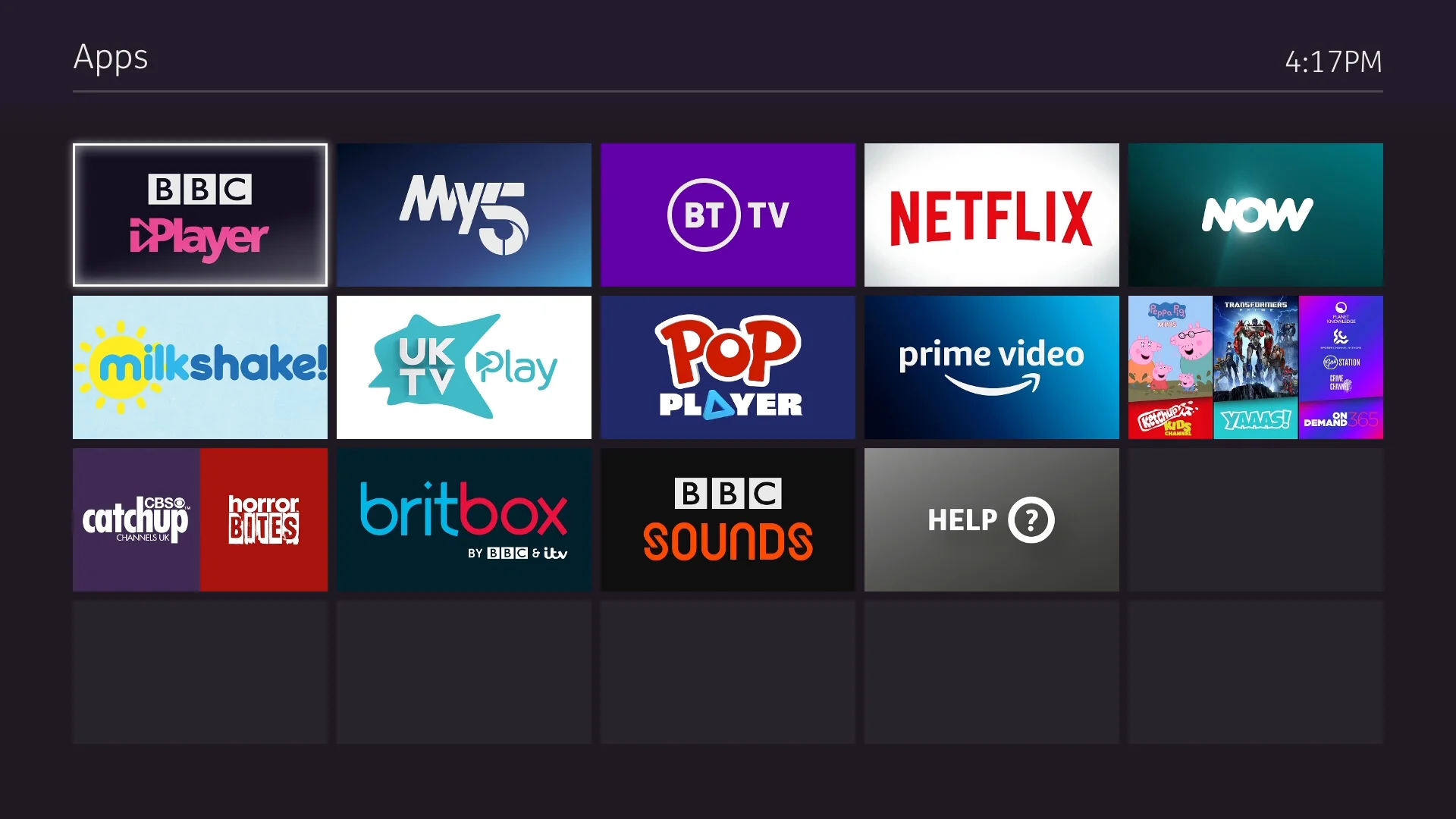L’erreur 500, ou Internal Server Error, est l’un des problèmes les plus frustrants pour les propriétaires de sites WordPress. Contrairement aux erreurs 404 (page non trouvée) ou 403 (accès refusé), l’erreur 500 indique un problème interne du serveur qui empêche votre site de fonctionner correctement. Cette erreur peut être causée par un conflit de plugin, un fichier corrompu, un problème de configuration ou un dépassement de la mémoire PHP.
Dans cet article, nous allons voir les causes courantes de l’erreur 500 et les solutions rapides pour remettre votre site en ligne.
1. Qu’est-ce qu’une erreur 500 sur WordPress ?
L’erreur 500 est un message générique qui signifie que le serveur a rencontré une erreur et ne peut pas afficher la page demandée. Comme ce message est vague, il est essentiel de suivre une méthode de diagnostic pour identifier la cause du problème.
Les symptômes de l’erreur 500 sur WordPress incluent :
✅ Une page blanche avec un message « Internal Server Error »
✅ Une indisponibilité totale de votre site
✅ Une impossibilité d’accéder à l’administration WordPress (wp-admin)
2. Quelles sont les causes possibles de l’erreur 500 ?
Les principales causes de cette erreur sont :
🔹 Un conflit entre plugins ou avec le thème – Une extension ou un thème mal codé peut provoquer une erreur fatale.
🔹 Un fichier .htaccess corrompu – Une mauvaise configuration dans ce fichier peut bloquer l’accès au site.
🔹 Un dépassement de la mémoire PHP – Si un script consomme trop de mémoire, le serveur peut planter.
🔹 Une mise à jour mal installée – Une mise à jour incomplète de WordPress, d’un plugin ou d’un thème peut causer l’erreur.
🔹 Un problème avec votre hébergeur – Certaines erreurs peuvent être liées aux limites du serveur ou à des problèmes temporaires de votre hébergeur.
3. Comment corriger l’erreur 500 sur WordPress ?
Solution 1 : Vérifier si le problème vient d’un plugin
- Accédez à votre serveur via FTP (avec FileZilla) ou depuis le gestionnaire de fichiers de votre hébergeur.
- Allez dans le dossier
/wp-content/plugins/. - Renommez le dossier
pluginsenplugins_oldpour désactiver tous les plugins. - Essayez d’accéder à votre site.
- Si le site fonctionne à nouveau, cela signifie qu’un plugin est en cause.
- Renommez
plugins_oldenplugins, puis désactivez chaque plugin un par un depuis l’administration pour identifier celui qui pose problème.
Solution 2 : Passer à un thème WordPress par défaut
- Accédez au dossier
/wp-content/themes/via FTP. - Renommez votre dossier de thème actif (exemple :
mon-themedevientmon-theme_old). - WordPress chargera automatiquement un thème par défaut (Twenty Twenty-Four par exemple).
Si le site fonctionne après ce changement, votre thème est la cause du problème. Mettez-le à jour ou contactez son développeur.
Solution 3 : Réparer le fichier .htaccess
Un fichier .htaccess corrompu peut provoquer une erreur 500. Voici comment le réinitialiser :
- Accédez à la racine de votre site via FTP.
- Recherchez le fichier
.htaccess. - Renommez-le en
.htaccess_old. - Essayez de recharger votre site.
Si le problème est résolu, reconnectez-vous à WordPress, allez dans Réglages > Permaliens et cliquez sur « Enregistrer les modifications » pour générer un nouveau fichier .htaccess.
Solution 4 : Augmenter la mémoire PHP
Un manque de mémoire peut provoquer une erreur 500. Essayez d’augmenter la limite en modifiant le fichier wp-config.php :
Ajoutez cette ligne avant /* That's all, stop editing! */ :
define(‘WP_MEMORY_LIMIT’, ‘256M’);
Vous pouvez également augmenter la mémoire via le fichier .htaccess :
php_value memory_limit 256M
Ou dans php.ini (si vous avez accès aux fichiers du serveur) :
memory_limit = 256M
Rechargez votre site et vérifiez si l’erreur persiste.
Solution 5 : Vérifier les erreurs dans les logs
Activez le mode debug de WordPress pour afficher les erreurs cachées :
Ajoutez ceci dans wp-config.php :
define(‘WP_DEBUG’, true);
define(‘WP_DEBUG_LOG’, true);
define(‘WP_DEBUG_DISPLAY’, false);
@ini_set(‘display_errors’, 0);
Les erreurs seront enregistrées dans wp-content/debug.log. Consultez ce fichier pour voir quels fichiers ou plugins causent le problème.
Solution 6 : Vérifier les erreurs serveur (logs Apache/Nginx)
Si votre hébergeur vous donne accès aux logs du serveur, vérifiez les fichiers error_log. Ces fichiers contiennent des informations sur les erreurs internes du serveur. Vous pouvez les trouver dans le gestionnaire de fichiers de votre hébergement ou demander à votre support technique.
Solution 7 : Vérifier si le problème vient de l’hébergeur
Si aucune des solutions ci-dessus ne fonctionne, le problème peut venir de votre hébergeur. Contactez le support en précisant :
- L’heure à laquelle l’erreur s’est produite
- Les étapes que vous avez déjà essayées
- Le fichier
debug.logsi vous avez activé le mode debug
Solution 8 : Réinstaller WordPress sans perdre de données
Si aucune solution ne fonctionne, vous pouvez essayer de réinstaller WordPress :
- Téléchargez la dernière version de WordPress sur wordpress.org.
- Accédez à votre serveur via FTP et remplacez uniquement les dossiers
wp-adminetwp-includes. - Ne touchez pas au dossier
wp-contentpour ne pas perdre vos thèmes et plugins. - Essayez de recharger votre site.
Comment éviter les erreurs 500 à l’avenir ?
Voici quelques bonnes pratiques pour prévenir cette erreur :
✅ Effectuez des sauvegardes régulières (avec UpdraftPlus ou WPVivid)
✅ Évitez d’installer trop de plugins inutiles
✅ Choisissez un bon hébergeur avec une bonne gestion des ressources
✅ Testez les mises à jour sur un site de staging avant de les appliquer en production
✅ Utilisez un plugin de gestion de cache comme WP Rocket pour optimiser le serveur
Conclusion
L’erreur 500 sur WordPress peut être frustrante, mais elle est généralement facile à corriger en suivant une approche méthodique. En identifiant la cause (plugin, thème, fichier .htaccess, mémoire PHP), vous pouvez rapidement remettre votre site en ligne.
Si l’erreur persiste, contacter votre hébergeur est la meilleure solution. En mettant en place des bonnes pratiques comme les sauvegardes régulières et la limitation du nombre de plugins, vous pouvez éviter ce type de problème à l’avenir.
Votre site affiche toujours une erreur 500 ? Décrivez votre problème et je vous aiderai à trouver une solution !